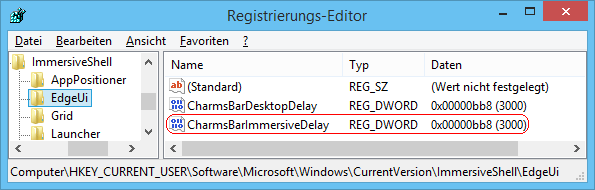|
Über die Schaltfläche "Einstellungen" der Charms-Leiste (auch als CharmsBar bezeichnet) können je nach App verschiedene Einstellungen (z. B. "Berechtigungen") vorgenommen und Informationen zur App (z. B. "Datenschutz") abgerufen werden. Die Charms-Leiste enthält auch noch die Elemente "Suchen", "Teilen", "Start" und "Geräte" und wird mit einer kurzen Verzögerungszeit eingeblendet, sobald sich der Mauszeiger in der rechten oberen oder unteren Bildschirmecke befindet. Bei Bedarf kann die Verzögerung der Anzeige auch verlängert oder komplett abgeschalten werden. Allerdings gilt die nachfolgende Anleitung nur für die Startseite sowie den Apps. Für den Desktop bzw. für die Desktop-Programme gibt es eine andere Konfigurationsmöglichkeit.
Hinweis: Zur festgelegten Zeit in der Registrierung (z. B. 3 Sekunden) muss zusätzlich die Standardverzögerungszeit (2 Sekunden) hinzugerechnet werden. Somit ergibt sich eine Gesamtverzögerung von ca. 5 Sekunden.
So geht's:
- Starten Sie ...\windows\regedit.exe bzw. ...\winnt\regedt32.exe.
- Klicken Sie sich durch folgende Schlüssel (Ordner) hindurch:
HKEY_CURRENT_USER
Software
Microsoft
Windows
CurrentVersion
ImmersiveShell
EdgeUi
Falls die letzten Schlüssel noch nicht existieren, dann müssen Sie diese erstellen. Dazu klicken Sie mit der rechten Maustaste in das rechte Fenster. Im Kontextmenü wählen Sie "Neu" > "Schlüssel".
- Doppelklicken Sie auf den Schlüssel "CharmsBarImmersiveDelay".
Falls dieser Schlüssel noch nicht existiert, dann müssen Sie ihn erstellen. Dazu klicken Sie mit der rechten Maustaste in das rechte Fenster. Im Kontextmenü wählen Sie "Neu" > "DWORD-Wert" (REG_DWORD). Als Schlüsselnamen geben Sie "CharmsBarImmersiveDelay" ein.
- Als dezimalen Wert geben Sie die Verzögerungszeit in Millisekunden ein. Z. B.: "3000" (3 Sekunden)
- Die Änderungen werden ggf. erst nach einem Neustart aktiv.
Hinweise:
- CharmsBarImmersiveDelay:
Legt die Verzögerung in Millisekunden fest, bis die Charms-Leiste (rechter Seitenrand) auf der Startseite und bei den Apps eingeblendet wird. Bei "0" wird die Leiste sofort angezeigt.
- Damit Windows wieder die Standardverzögerungen verwendet, müssen Sie den Schlüssel "CharmsBarImmersiveDelay" wiederum löschen. Klicken Sie dazu auf den Schlüssel und drücken die Taste "Entf".
- Ändern Sie bitte nichts anderes in der Registrierungsdatei. Dies kann zur Folge haben, dass Windows und/oder Anwendungsprogramme nicht mehr richtig arbeiten.
Versions-Hinweis:
- Diese Einstellung gilt erst ab Windows 8.1.
Querverweise:
|